استخدام Visual Studio لعرض وظائف Azure Stream Analytics
تسهل أدوات Azure Stream Analytics لبرنامج Visual Studio على المطورين إدارة وظائف Stream Analytics مباشرة من IDE. باستخدام أدوات Azure Stream Analytics، يُمكنك:
- إنشاء مهام جديدة
- بدء وإيقاف ومراقبة المهام
- عملية التحقق من نتائج المهمة
- تصدير المهام الموجودة إلى مشروع
- اختبار توصيلات الإدخال والإخراج
- قم بتشغيل الاستعلامات محليًا
تعرف على كيفية تثبيت أدوات Azure Stream Analytics لـ Visual Studio.
استكشاف طريقة عرض المهمة
يمكنك استخدام عرض الوظيفة للتفاعل مع مهام Azure Stream Analytics من Visual Studio.
قم بفتح طريقة عرض المهمة
في Server Explorer، قم بتحديدStream Analytics jobs ثم حدد Refresh. يجب أن تظهر مهمتك ضمن مهام Stream Analytics.
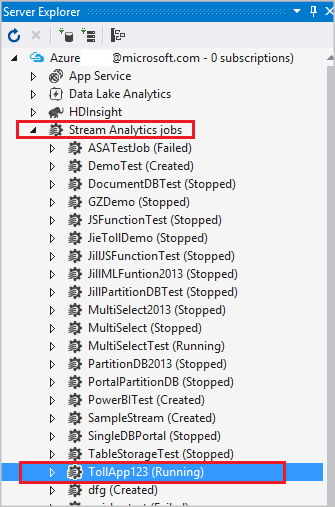
قم بتوسيع عقدة المهمة الخاصة بك، وانقر نقرًا مزدوجًا فوق عقدة عرضالمهمة لفتح عرض المهمة.
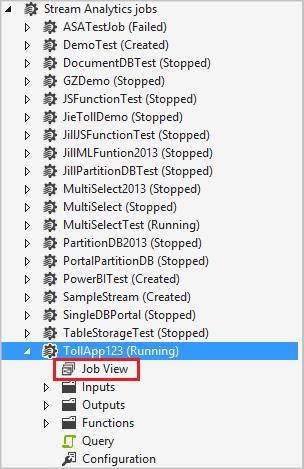
بدء وإيقاف المهام
يمكن إدارة وظائف Azure Stream Analytics بالكامل من عرض المهمة في Visual Studio. استخدم عناصر التحكم لبدء وإيقاف وحذف المهمة.
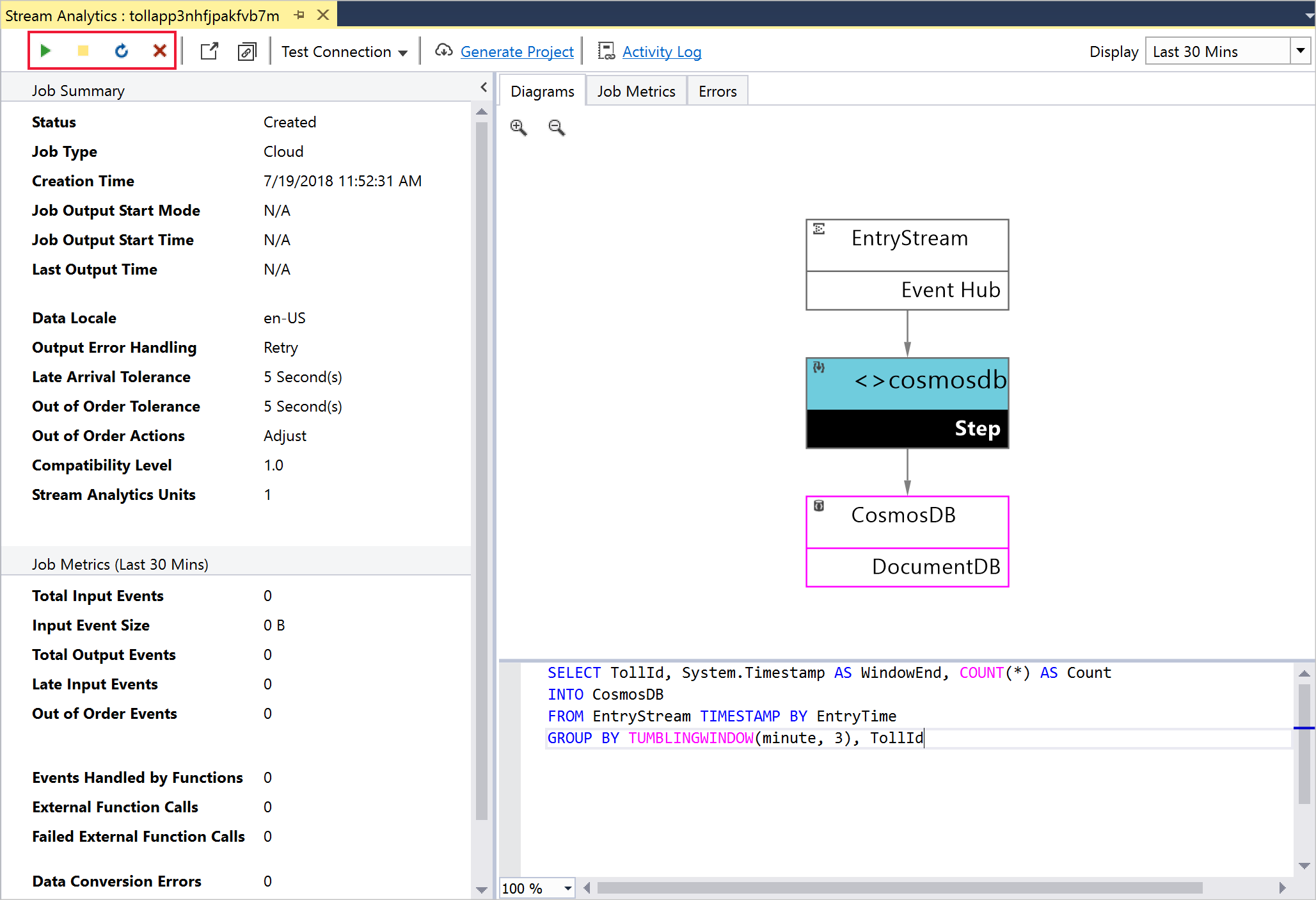
عملية التحقق من نتائج المهمة
تدعم أدوات Stream Analytics لبرنامج Visual Studio حاليًا معاينة المخرجات Azure Data Lake Storage وتخزين البيانات الثنائية الكبيرة. لعرض النتيجة، ما عليك سوى النقر نقرًا مزدوجًا فوق عقدة الإخراج الخاصة بمخطط الوظيفة في عرض الوظيفة وإدخال بيانات الاعتماد المناسبة.
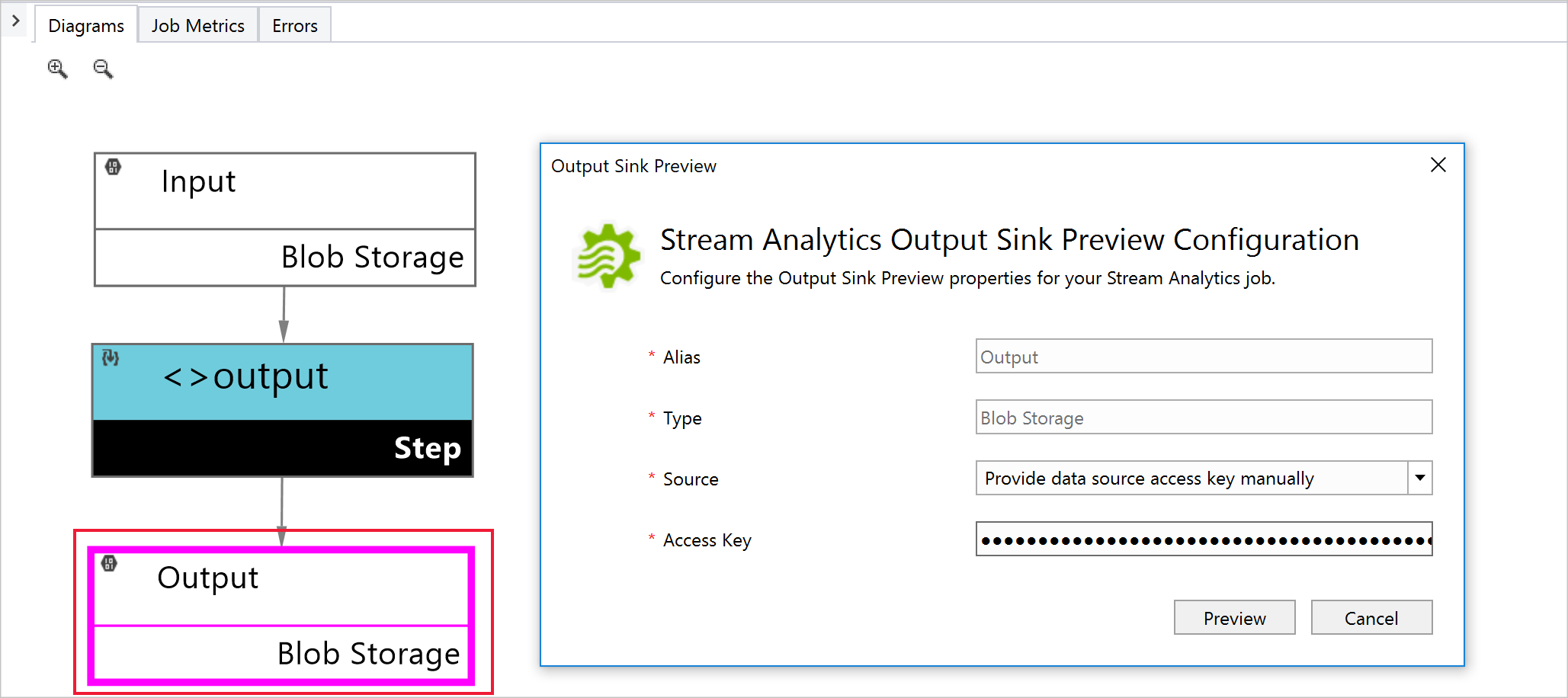
عملية تصدير المهام إلى مشروع
هناك طريقتان يُمكنك من خلالهما تصدير مهمة موجودة إلى مشروع.
في Server Explorer، ضمن عقدة Stream Analytics Jobs، قم بالنقر بزر الماوس الأيمن فوق عقدة المهمة. قم بالتحديدالتصدير إلى New Stream Analytics Project.
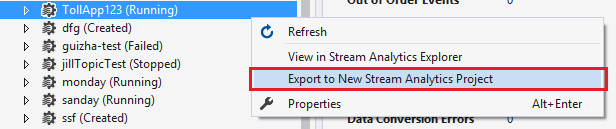
يَظهر المشروع الذي تم إنشاؤه في مستكشف الحلول.
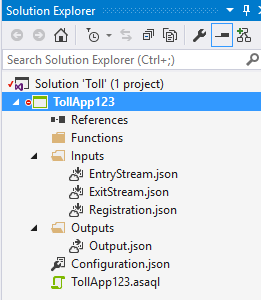
في طريقة عرض المهمة، حدد Generate Project.
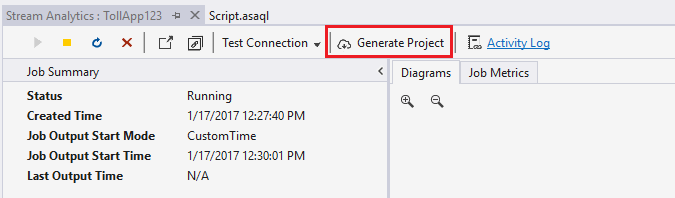
اختبار التوصيلات
يمكن اختبار اتصالات الإدخال والإخراج من طريقة عرض المهمة عن طريق تحديد خيار من القائمة المنسدلة Test Connection.
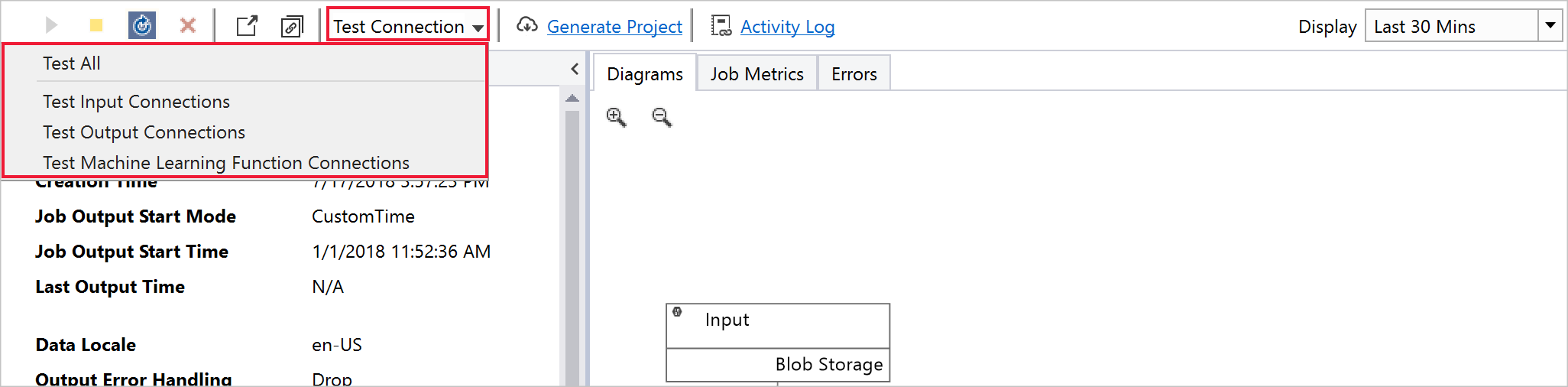
يتم عرض نتائج اختبار الاتصال في نافذة Output.
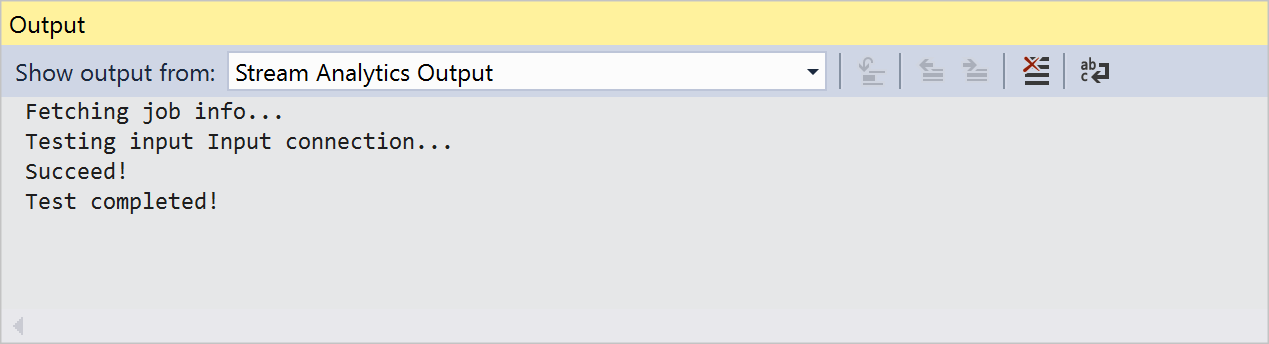
الخطوات التالية
الملاحظات
قريبًا: خلال عام 2024، سنتخلص تدريجيًا من GitHub Issues بوصفها آلية إرسال ملاحظات للمحتوى ونستبدلها بنظام ملاحظات جديد. لمزيد من المعلومات، راجع https://aka.ms/ContentUserFeedback.
إرسال الملاحظات وعرضها المتعلقة بـ